
台紙と貼り付け部分をプリントアウトしたら、ラミネートしていきます。
ラミネーターは高いものである必要はありませんが、気をつけたいのが対応するフィルムの厚さ。
最もよく使われる標準的な厚さは100ミクロンですが、150ミクロンぐらいの厚みがあると、よりしっかりして貼ったり剥がしたりの操作がしやすいです。
私は気がつかずに100ミクロン対応のラミネーターを購入してしまいましたが、次に購入するときは150ミクロンまでラミネートできる機種にしようと思っています。
ちなみに私が使っているのは、フェローズの「ラミネーター Lunar」ですが、すでに生産終了となってしまったのか、今は中古しか手に入りません。
ラミネーターは、ウォームアップの時間が短いものや、ローラー数が多く、よりきれいに仕上がるものなど、いろいろありますが、安価なもので十分です。
ラミネートフィルムは2枚が重なっているので、あいだにプリントをはさみます。


はさみおえたらラミネーターでラミネートしていきます。

ラミネートしたあとは枠にそってはさみで切り、面ファスナーを台紙と答えに貼って完成です。
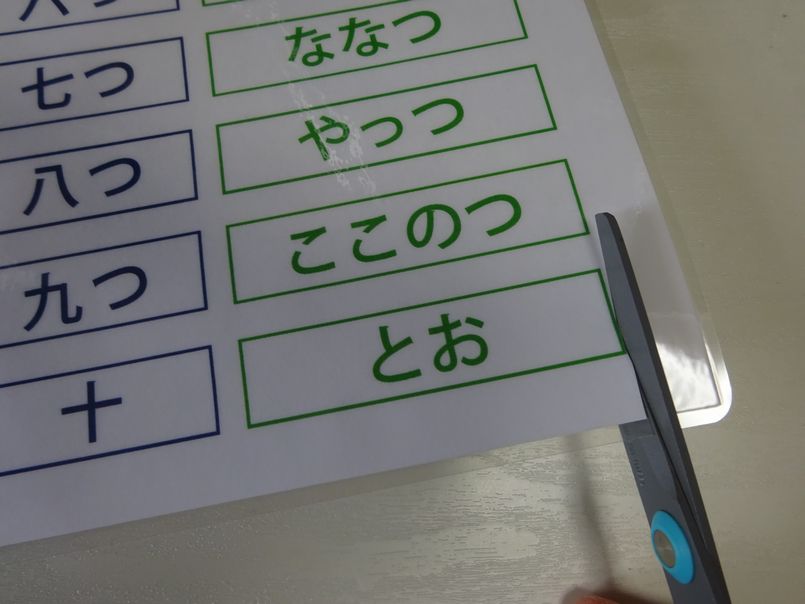

面ファスナーは100均で売っているもので十分ですが、すぐになくなってしまうので、私はこちらを使っています。
面ファスナーは大きく貼るとしっかりつきますが、はがすときにそれだけ力が必要になります。
しかし、小さいと貼る位置がずれたときにくっつきません。
使うお子さんに合わせてサイズは調整してみてください。
私は台紙には大きめに硬い方(オス)を、貼り付ける側には小さめに柔らかい方(メス)の面ファスナーをつけるようにしています。
貼り付ける部分の形状にもよりますが、一方は縦に、もう一方は横に貼ることもあります。
視覚認知の問題があるお子さんの場合、枠に合わせて貼り付けるという作業そのものが難しい場合があるので、多少位置がずれてもくっつくようにするためです。
これで教材の完成です。
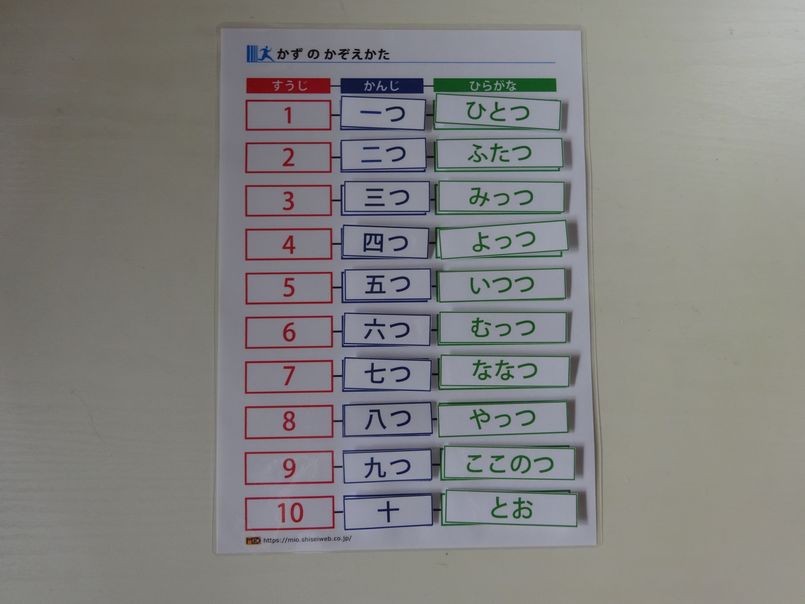
自作教材の最大のメリットは、
使うお子さんに合わせて柔軟に内容を変えられること。
問題の難易度はもちろんのこと、プリントの枠や文字の配置や色、面ファスナーのサイズや位置など、いくらでも変更が可能です。
オーダーメイドの学習教材を早速作ってみませんか。
![[商品価格に関しましては、リンクが作成された時点と現時点で情報が変更されている場合がございます。] [商品価格に関しましては、リンクが作成された時点と現時点で情報が変更されている場合がございます。]](https://hbb.afl.rakuten.co.jp/hgb/2f2487f9.718d79c3.2f2487fa.ae251f72/?me_id=1322832&item_id=10566541&pc=https%3A%2F%2Fthumbnail.image.rakuten.co.jp%2F%400_mall%2Fjetprice%2Fcabinet%2Fw93%2F168163c.jpg%3F_ex%3D240x240&s=240x240&t=picttext)

